Cara Memasang Plugin WordPress – Panduan Langkah demi Langkah
Diterbitkan: 2022-08-10Setelah menginstal WordPress, hal pertama yang perlu dipelajari setiap pemula adalah cara menginstal plugin WordPress.
Dengan kata sederhana, plugin WordPress mirip dengan aplikasi untuk situs WordPress Anda. Mereka memungkinkan Anda menambahkan fitur baru ke WordPress, seperti formulir kontak, pembuat halaman, dll.
Ada ribuan plugin WordPress gratis dan premium yang tersedia. Dalam panduan langkah demi langkah ini, kami akan menunjukkan cara menginstal plugin WordPress.
Catatan: Jika Anda menggunakan WordPress.com, maka Anda tidak dapat menginstal plugin. Untuk menginstal plugin di WordPress.com, Anda dapat meningkatkan ke paket bisnis mereka. Namun, Anda dapat menginstal plugin apa pun di situs web WordPress.org yang dihosting sendiri langsung dari kotak.
Cara Memasang Plugin WordPress
Mari kita bahas tiga metode untuk menginstal plugin WordPress, dimulai dengan yang paling dasar: menggunakan fungsi pencarian plugin di dashboard WordPress Anda.
Instal Plugin WordPress menggunakan Opsi Pencarian
Pencarian plugin adalah cara termudah untuk menginstal plugin WordPress. Satu-satunya kelemahan dari metode ini adalah plugin harus berada di direktori plugin WordPress, yang terbatas pada plugin gratis.
Pertama, buka halaman Plugins »Add New di area admin WordPress Anda.

Selanjutnya, temukan plugin dengan mengetikkan nama plugin di kotak pencarian. Setelah itu, Anda akan melihat sejumlah daftar yang mirip dengan yang di bawah ini:
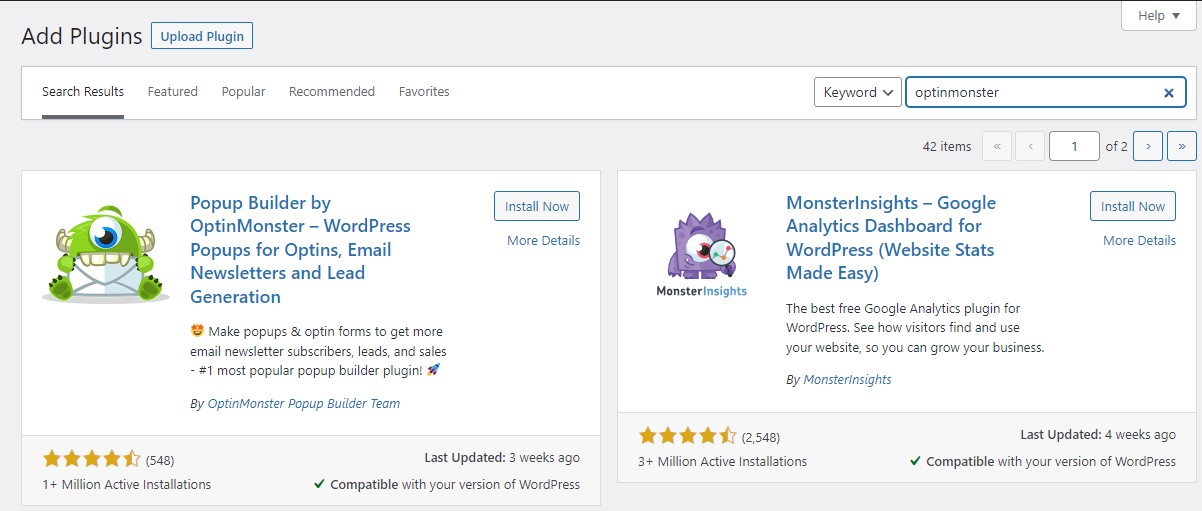
Anda dapat memilih plugin yang sesuai dengan kebutuhan Anda. Karena kami sedang mencari OptinMonster, yang merupakan plugin penghasil prospek WordPress terbaik, kami akan mengklik tombol Instal Sekarang di sebelahnya.
Mulai sekarang, WordPress akan mengunduh dan menginstal plugin. Setelah itu, Anda akan melihat bahwa tombol Install Now telah berubah menjadi tombol Activate .
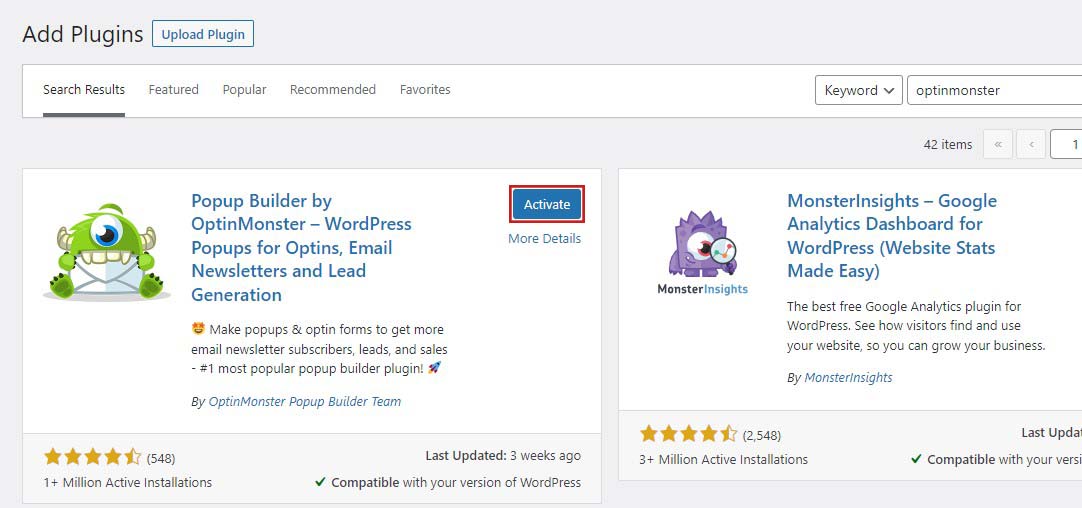
Plugin WordPress dapat diinstal, tetapi tidak akan berfungsi kecuali jika diaktifkan. Jadi, lanjutkan dan aktifkan plugin di situs WordPress Anda dengan mengklik tombol Activate .
Itu dia; Anda telah berhasil menginstal plugin WordPress pertama Anda.
Instal Plugin WordPress Menggunakan Opsi Upload Plugin
Plugin WordPress berbayar tidak ditampilkan di direktori plugin WordPress. Oleh karena itu, Anda tidak dapat menginstal plugin ini menggunakan metode pertama.
Itu sebabnya WordPress menyertakan opsi unggah untuk menginstal plugin semacam itu. Kami akan menunjukkan cara menggunakan opsi unggah di area admin untuk menginstal plugin WordPress.
Pertama, Anda dapat mengunduh plugin Anda (yang akan menjadi file zip). Lalu, buka halaman Plugins »Add New dari dashboard WordPress Anda.
Setelah itu, klik tombol Unggah Plugin di bagian atas halaman.
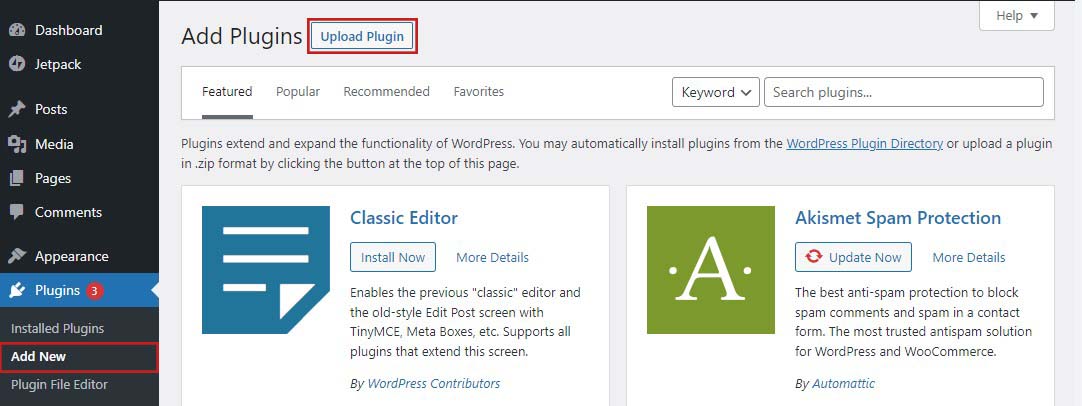
Ini menampilkan formulir unggah plugin. Klik tombol Pilih File dan pilih file plugin yang sebelumnya Anda unduh di komputer Anda.
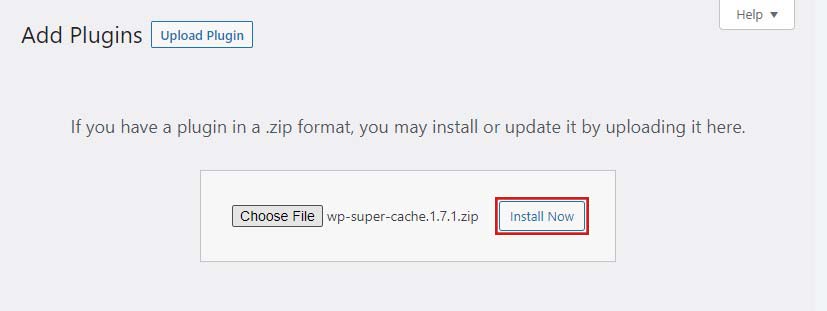
Setelah memilih file, klik tombol Install Now .
WordPress sekarang akan mengunggah dan menginstal file plugin dari PC Anda. ketika instalasi selesai; Anda akan mendapatkan pesan sukses yang mirip dengan ini.

Setelah terinstal, klik tombol Activate Plugin untuk mulai menggunakan plugin.
Instal Plugin WordPress Secara Manual Menggunakan FTP
Memasang plugin gratis dan premium dari dashboard WordPress cukup sederhana. Namun, pendekatan ketiga mengharuskan pengguna memiliki pengetahuan teknis untuk menginstal plugin menggunakan perangkat lunak FTP seperti FileZilla secara manual.
Sebelum menginstal plugin menggunakan pendekatan ini, pengguna WordPress harus nyaman dengan transfer file melalui FTP. Metode ini berguna jika Anda perlu menginstal plugin dari tempat lain selain area admin WordPress (Dashboard).
Namun, jika Anda seorang pemula, buat cadangan sebelum menginstal plugin. Beberapa plugin tidak kompatibel dengan versi WordPress atau tidak aman, dan menginstalnya dapat membahayakan situs Anda.
Anda dapat menggunakan UpdraftPlus untuk membuat cadangan lengkap situs WordPress Anda. Itu juga mengunggah cadangan Anda ke Dropbox, Google Drive, S3, Rackspace, FTP, SFTP, email, dan beberapa layanan penyimpanan cloud lainnya.
Lihat daftar plugin cadangan WordPress terbaik Anda.
Pertama, Anda dapat mengunduh file sumber plugin Anda (ini akan menjadi file zip). Selanjutnya, Anda dapat mengekstrak file zip di komputer Anda.

Saat Anda mengekstrak file zip plugin, itu akan membuat folder baru dengan nama yang sama. Ini adalah folder yang Anda unggah secara manual ke situs web Anda melalui FTP.
Anda harus terhubung ke host Anda menggunakan manajer FTP. Jika Anda tidak tahu nama pengguna dan kata sandi FTP Anda, hubungi penyedia hosting WordPress Anda dan tanyakan.
Menggunakan detail login yang disediakan oleh host web Anda, buka klien FTP di komputer Anda dan sambungkan ke situs web Anda. Setelah terhubung, buka folder /wp-content/plugins/ situs web Anda.
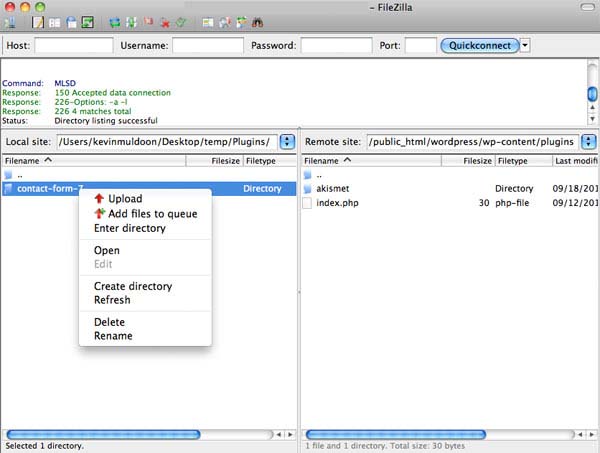
Setelah Anda mengunggah file, buka area admin WordPress dan pilih menu admin Plugin . Anda akan melihat bahwa plugin Anda berhasil dipasang di halaman plugin.

Sekarang, klik tautan Aktifkan di bawah nama plugin untuk mulai menggunakan plugin.
Apa yang Harus Anda Pertimbangkan Saat Memilih Plugin?
Ada lebih dari 59000+ plugin yang tersedia di direktori plugin WordPress dan bahkan lebih banyak lagi di situs web pihak ketiga. Jumlah opsi ini mungkin membingungkan, terutama bagi pemula yang mencoba memilih yang terbaik untuk situs mereka.
Berikut adalah beberapa elemen penting yang perlu dipertimbangkan saat memilih plugin untuk situs web Anda.
Instal Satu Plugin Sekaligus
Ingatlah untuk menginstal dan menguji setiap plugin secara terpisah saat menguji plugin di WordPress. Dengan cara ini, Anda akan dengan cepat mengidentifikasi apakah itu menyebabkan masalah pada situs Anda dan apakah Anda dapat memperbaikinya.
Memeriksa untuk Melihat apakah Ini Kecocokan yang Tepat
Periksa klaim pengembang sebelum mengunduh dan memasang plugin ke situs web WordPress Anda. Baca dokumentasi plugin, forum dukungan, dan ulasannya.
Hanya Gunakan Satu Plugin Untuk Setiap Fungsi
Meskipun plugin WordPress menyediakan fitur baru dan meningkatkan fungsionalitas situs web, menginstal terlalu banyak fitur dapat menyebabkan situs Anda melambat.
Selain itu, menambahkan plugin WordPress yang menjalankan fungsi yang sama dapat mengakibatkan konflik, yang berpotensi menyebabkan salah satu atau kedua plugin rusak. Akibatnya, yang terbaik adalah menginstal satu plugin WordPress untuk setiap fungsi.
Misalnya, Yoast SEO dan AIOSEO memiliki set fitur yang sama; Anda harus memilih salah satu untuk menghindari konflik plugin.
Pembaruan Reguler
WordPress merilis pembaruan rutin untuk menjaga sistemnya tetap mutakhir. Beginilah cara mereka meningkatkan fungsionalitas, menjaga keamanan, memperbaiki masalah bug, dan menambahkan fitur baru.
Jadi, sebelum Anda menginstal plugin, pertimbangkan hal berikut:
- Terakhir diperbarui: Menggunakan plugin WordPress yang diperbarui secara berkala akan membantu Anda menghindari masalah keamanan. Ini juga menunjukkan bahwa pengembang masih aktif mengelola dan meningkatkan plugin.
- Instalasi Aktif: Angka ini menunjukkan seberapa populer plugin WordPress. Secara umum, semakin aktif pemasangan plugin, semakin tinggi kualitas yang ditawarkannya.
- Ulasan: Ulasan dan umpan balik pengguna dapat membantu Anda menimbang pro dan kontra dari plugin yang diberikan. Ini memberikan informasi tentang cara kerja plugin dalam skenario waktu nyata.
- Kompatibilitas: Plugin yang diperbarui secara berkala oleh pengembangnya biasanya kompatibel dengan versi WordPress terbaru. Selalu periksa tab deskripsi untuk mengetahui versi WordPress mana yang diperlukan untuk menjalankan plugin.
Kesimpulan
Kami harap panduan ini bermanfaat bagi Anda dalam mempelajari cara memasang plugin WordPress di blog atau situs web Anda. Anda sekarang dapat meningkatkan fungsionalitas situs web Anda bahkan jika Anda tidak memiliki pengetahuan atau keterampilan teknologi sebelumnya.
Jika Anda tidak yakin plugin mana yang harus digunakan, analisis kekurangan situs web Anda yang ada. Kemudian, analisis plugin yang tersedia dan bandingkan karakteristik utama seperti kompatibilitas, ulasan, dan pembaruan terbaru.
Berikut adalah beberapa plugin WordPress yang paling direkomendasikan untuk Anda mulai:
- OptinMonster: Ini membantu Anda mendapatkan lebih banyak pelanggan email dan mengoptimalkan tingkat konversi situs web dengan popup dinamis, modal, dan fitur personalisasi cerdas lainnya.
- Elementor: Menyediakan antarmuka drag-and-drop yang mudah digunakan untuk membantu Anda dalam membangun situs web Anda.
- All in One SEO: Plugin ini meningkatkan SEO posting dan halaman blog WordPress Anda dengan menggunakan optimasi kata kunci dan deskripsi meta.
- WPForms: Ini memungkinkan Anda untuk menambahkan formulir kontak di situs WordPress Anda.
- WP Rocket: Meningkatkan kinerja situs web dan mengurangi waktu pemuatan dengan melakukan caching dan integrasi dengan CDN.
Untuk saran plugin lainnya, lihat daftar plugin blog terbaik kami untuk situs web WordPress.
